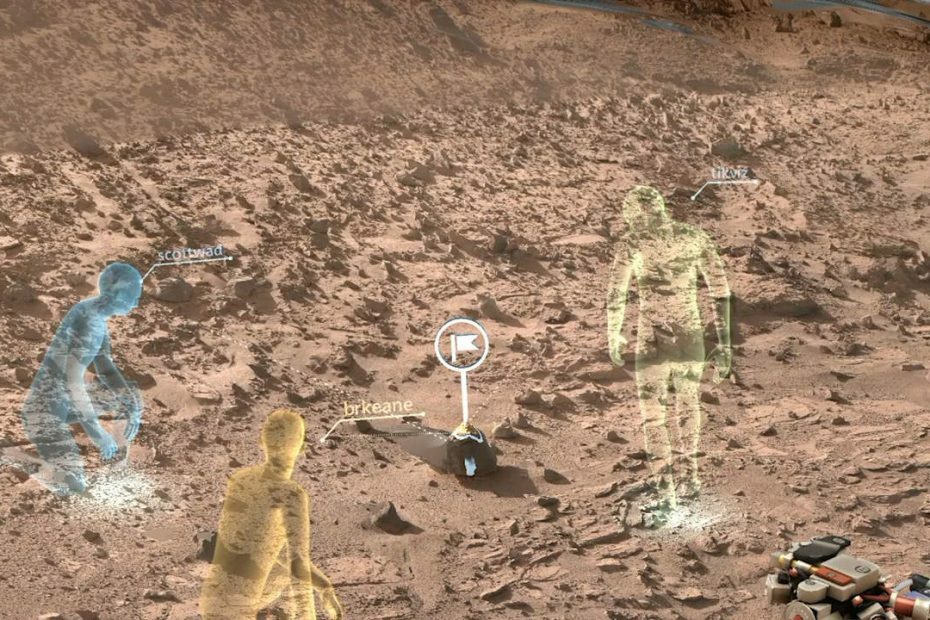Ta programska oprema bo zagotovila, da bodo vaši gonilniki delovali in vas tako varovala pred pogostimi napakami računalnika in okvaro strojne opreme. Preverite vse svoje voznike zdaj v treh preprostih korakih:
- Prenesite DriverFix (preverjena datoteka za prenos).
- Kliknite Zaženite optično branje najti vse problematične gonilnike.
- Kliknite Posodobi gonilnike da dobite nove različice in se izognete sistemskim okvaram.
- DriverFix je prenesel 0 bralci ta mesec.
Microsoft HoloLens je par pametnih očal z mešano resničnostjo, ki jih je razvil in izdelal Microsoft, podobno kot Oculus Rift.
HoloLens je bil Microsoftov odgovor na vedno večji trg mešane resničnosti, ki poganja platformo Windows Mixed Reality pod računalniškim operacijskim sistemom Windows 10.
Ko deluje v operacijskem sistemu, prejme posodobitve precej pogosto z edinim namenom izboljšati funkcionalnost in odstraniti težave.
Vendar nekateri uporabniki poročajo o tem uradni Microsoftovi forumi da imajo težave s posodabljanjem HoloLens.
Moje podjetje ima 3 HoloLens. Danes sem poskušal posodobiti OS HoloLens na najnovejšo različico. Enega od njih ni mogoče posodobiti. […] Vrstica poteka prenosa ohrani 11%, čez nekaj časa se bo poskušala posodobiti, vendar posodobitev ne uspe […]
Očitno jih pri poskusu posodobitve pozdravi točno takšno sporočilo:

Kako posodobim operacijski sistem Microsoft HoloLens?
Običajno HoloLens samodejno prenese in namesti sistemske posodobitve, kadar je priključen in povezan z Wi-Fi.
Vendar ga morate včasih samo prisiliti, da izvede ročno posodobitev.
1. Ročna posodobitev
- Pritisnite Windows
- Pojdi Nastavitve aplikacija (gumb v obliki zobnika v meniju Start)
- Pojdi do Posodobitve in varnost
- Izberite Windows Update
- Izberite Preveri za posodobitve gumb
- Ponovni zagon ko je posodobitev končana

Med posodobitvijo ne izklopite Microsofta HoloLens.
2. Prenesite na prejšnjo različico
Vaš Microsoft HoloLens se ne posodobi niti po zgoraj omenjenih korakih?
Razmislite o znižanju na prejšnjo različico in poskusite znova sprožiti ročno posodobitev.
- Odstrani vseh telefonov ali naprav Windows iz računalnika
- V računalnik prenesite datoteko Orodje za obnovitev naprave Windows (WDRT)
- Prenesite datoteko Obnovitveni paket HoloLens Anniversary Update
- Izvleček datoteka
- Microsoft HoloLens povežite z računalnikom s pomočjo originalni USB kabli
- V teoriji bo skoraj vsak kabel USB deloval, originalni pa zagotavljajo maksimalno funkcionalnost
- Orodje samodejno zazna vaš HoloLens
- Izberite Microsoft HoloLens ploščice
- Nadaljujte na naslednji zaslon in izberite Ročna izbira paketa
- Brskaj do mesta, kjer ste izvlekli mapo v zip datoteki 4. korak
- Izberite Namestite programsko opremo

Obstaja verjetnost, da orodje ne bo zaznalo vašega Microsoftovega HoloLens, in če je temu tako, preprosto znova zaženite računalnik.
Če tudi to ne deluje, izberite Naprave nisem zaznal, izberite Microsoft HoloLensin sledite navodilom na zaslonu.
Ko je nadgraditev končana, poskusite znova ročno posodobiti Microsoft HoloLens.
Ali imate težave s posodabljanjem operacijskega sistema Microsoft HoloLens ali poznate drugo rešitev?
Prosimo, obvestite nas v spodnjem oddelku za komentarje.
POVEZANI IZDELKI, KI JIH MORATE OGLEDATI:
- Microsoft blokira posodobitve funkcij sistema Windows 10 v napravah HoloLens
- HoloLens 3 podpira neskončno vidno polje, predlaga nov patent
- Naučite se v celoti izkoristiti HoloLens 2 z aplikacijo MR Playground